| 1 | Tænd maskinen ved at tilslutte strømkablet. | |
| 2 | Tryk på Menu, 7, 2, 6. Med
| |
| 3 | Tænd din Macintosh®. | |
| 4 | Sæt den medfølgende cd-rom i cd-rom-drevet. | |
| 5 | Dobbeltklik på ikonet Utilities, og derefter på Installationsguide til trådløs enhed. 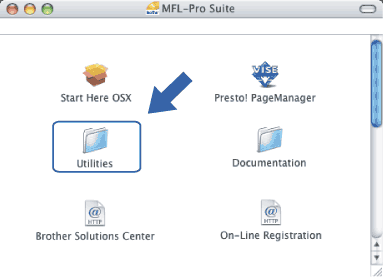 | |
| 6 | Læs Vigtigt, og klik på Næste. 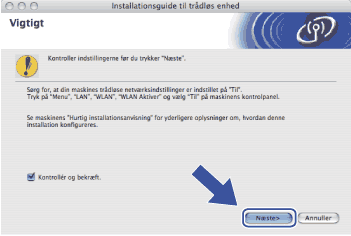 | |
| 7 | Vælg Manuel, og klik derefter på Næste. 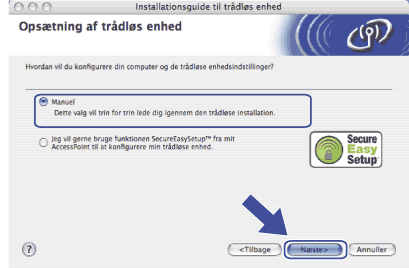 | |
| 8 | Vælg Jeg kan ikke tilslutte min enhed til mit AccessPoint med et netværkskabel. Klik på Næste.  | |
| 9 | Vælg Denne computer har trådløse egenskaber, og sørg for, at Jeg bruger et AccessPoint i infrastrukturtilstand ikke er markeret. Klik på Næste. 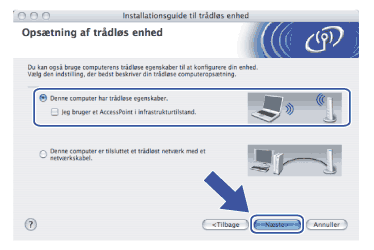 | |
| 10 | Du skal midlertidigt ændre computerens trådløse indstillinger. Følg instruktionerne på skærmen. Sørg for at notere alle indstillinger ned, f.eks. SSID og computerens kanal. Du skal bruge dem til at gendanne computerens oprindelige trådløse indstillinger. 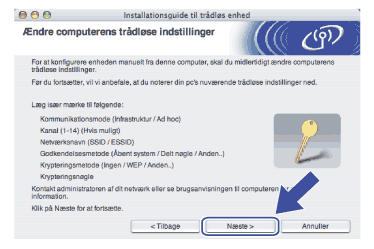 | |
| 11 | For at kommunikere med den ukonfigurerede trådløse maskine skal du midlertidigt ændre de trådløse indstillinger på computeren, så de svarer til maskinens standardindstillinger, der vises på denne skærm. Klik på Næste. 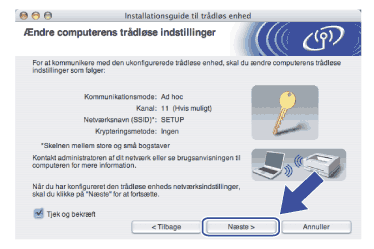 | |
| 12 | Følgende liste vises. Hvis listen er tom, skal du kontrollere, om der er tændt for maskinen, og derefter klikke på Opdater. Vælg den maskine, du ønsker at konfigurere, og klik på Næste. 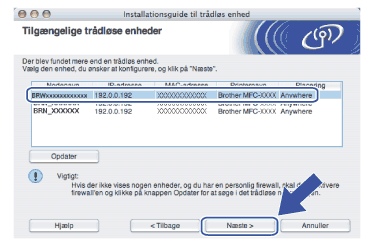 | |
| 13 | Guiden vil søge efter trådløse netværk, der er tilgængelige fra maskinen. Vælg det Ad hoc-netværk, du ønsker at tilknytte maskinen, og klik derefter på Næste. Hvis der ikke er et tilgængeligt Ad hoc-netværk, skal du oprette et nyt trådløst netværk. Gå til 15. 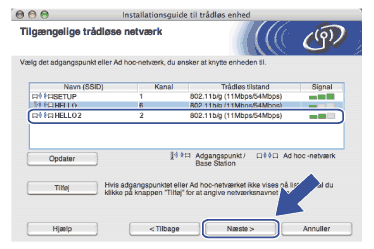 | |
| 14 | Hvis dit netværk ikke er konfigureret til godkendelse og kryptering, vises følgende skærmbillede. For at fortsætte installationen skal du klikke på OK og gå til 16. 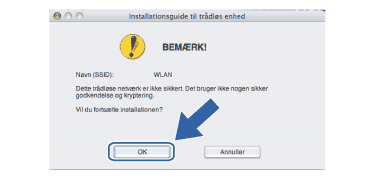 | |
| 15 | Hvis dit netværk er konfigureret til godkendelse og kryptering, vises følgende skærmbillede. Når du konfigurerer din trådløse Brother-maskine, skal du sikre, at den konfigureres, så den svarer til godkendelses- og krypteringsindstillingerne på dit nuværende trådløse netværk. Vælg Godkendelsesmetode og Krypteringsmetode i rullemenuerne i de respektive indstillingsfelter. Indtast herefter Netværksnøgle, og klik på Næste. Gå til 17. 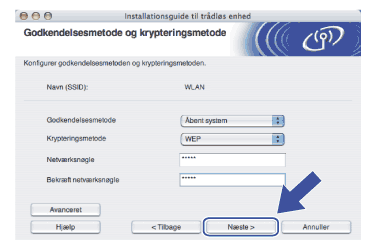 | |
| 16 | Indtast et nyt SSID-navn, og vælg Godkendelsesmetode og Krypteringsmetode i rullemenuerne i de respektive indstillingsfelter. Indtast herefter Netværksnøgle, og klik på Næste. 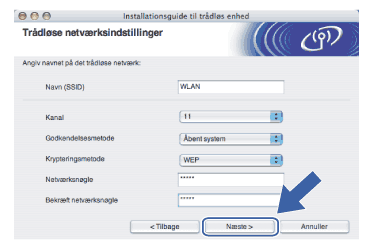 | |
| 17 | Klik på Næste. Herefter sendes indstillingerne til din maskine. Indstillingerne forbliver uændrede, hvis du klikker på Annuller. 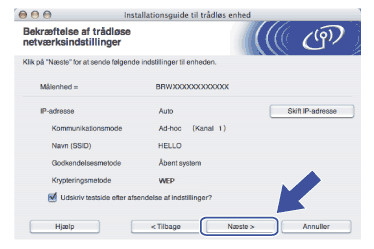 | |
| 18 | For at kunne kommunikere med den konfigurerede trådløse enhed skal du konfigurere computeren, så den anvender de samme trådløse indstillinger. Skift manuelt de trådløse indstillinger på computeren, så de svarer til maskinens trådløse indstillinger, der er vist på denne skærm. Klik på Næste. (Indstillingerne, der er vist på skærmen, er kun eksempler. Dine indstillinger vil være anderledes). 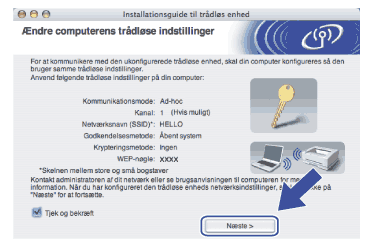 | |
| 19 | Du har nu afsluttet den trådløse opsætning. Klik på Udfør. Hvis du vil fortsætte med at installere drivere og software, der er nødvendige for at bruge din enhed, skal du vælge Start Here OSX på cd-rom-menuen. 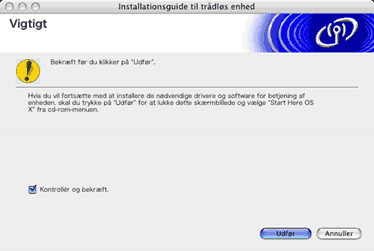 |